
بہت سے اسکول کے بچوں اور طلباء کو دھوکہ دہی یا آسانی سے کنٹرول اور امتحان میں بہتر بنایا گیا ہے، مختلف قسم کے کربیوں اور / یا صرف تمام قسم کے مقامات اور مضامین پر لازمی معلومات کو ریکارڈ کرنا چاہتے ہیں جو "باہر" - اساتذہ اور اساتذہ کے قابل نہیں ہیں. آپ کسی نہ کسی طرح کے جدید، پرانے طریقے سے کام کر سکتے ہیں، اور آپ اس عمل کو نمایاں طور پر آسان بنا سکتے ہیں، ٹیکسٹ ایڈیٹر مائیکروسافٹ ورڈ کو مخصوص سافٹ ویئر سے رابطہ کرسکتے ہیں. اس کے ساتھ کمپیکٹ کریج بنانے کے بارے میں، ہم آج بتائے جائیں گے.
ہم لفظ میں spurs بناتے ہیں
مائیکروسافٹ سے آفس پیکیج سے درخواست کی بنیادی صلاحیتوں کا استعمال کرتے ہوئے، ہم واقعی میں volumetric (آپ کے مواد کے مطابق) کر سکتے ہیں، لیکن ایک ہی وقت میں انتہائی کمپیکٹ، یا یہاں تک کہ چھوٹے (سائز میں) پائی. یہ سب کی ضرورت ہے - دستاویز کے صفحات کو حصوں میں تبدیل کرنے اور اس کے مطابق، شکل کے مطابق، متنوع میں، متوازی طور پر، سب کچھ بہت زیادہ دور کرنے کے لئے، اور پھر، اسے پرنٹ اور پہلے سے ہی دستی طور پر پرنٹ کرنے کے لئے بھیجنے کے لئے ڈویژن کے مطابق اسے کاٹنا.مثال کے طور پر، ویکیپیڈیا سے معلومات رومن ایم اے بلگکوف "ماسٹر اور مارگریٹا" کے بارے میں ایک مثال کے طور پر استعمال کیا جاتا ہے. اس متن میں، یہ اب بھی اصل فارمیٹنگ کی طرف سے بچایا جاتا ہے، جو سائٹ پر تھا. اس کے علاوہ، اس میں، اور زیادہ سے زیادہ امکان، دستاویز میں آپ کو آپ کا استعمال کریں گے، وہاں بہت سے اضافی، غیر ضروری طور پر cribs کے لئے نہیں ہے - یہ داخل، فوائد، حوالہ جات، وضاحت اور وضاحت، تصاویر ہیں. یہ وہی ہے جو ہم صاف اور / یا تبدیل کریں گے تاکہ اس سے باہر نکلنے میں صرف اہم معلومات باقی رہیں.
مرحلہ 1: کالم پر فہرست خرابی
سب سے پہلے، ایک دستاویز کے ساتھ ایک دستاویز جو ہم ایک کمپیکٹ کرائی میں تبدیل ہوجائیں گے چھوٹے کالموں میں تقسیم کیا جانا چاہئے. یہ مندرجہ ذیل ہے:

- ترتیب ٹیب کھولیں، صفحہ پیرامیٹرز گروپ میں، "کالم" کے بٹن کو تلاش کریں اور اس پر کلک کریں.
- توسیع شدہ مینو میں، آخری شے کو منتخب کریں - "دیگر کالم".
- آپ کو ایک چھوٹا سا ڈائیلاگ باکس ہوگا جس میں آپ کو کچھ ترتیب دینے کی ضرورت ہے.
- دستی طور پر مخصوص پیرامیٹرز کو ان لوگوں کو تبدیل کریں جو ذیل میں اسکرین شاٹ میں دیکھتے ہیں (شاید ان میں سے کچھ تھوڑا سا درست کرنے کی ضرورت ہو گی، مثال کے طور پر، زوم کرنے کے لئے، یہ سب ابتدائی نوعیت پر منحصر ہے). عددی اشارے کے علاوہ، کالم (حد) کے بصری علیحدگی کو شامل کرنے کے لئے ضروری ہے، کیونکہ یہ اس پر واضح طور پر ہے کہ آپ پرنٹ چادروں کو کاٹنے کے لئے جاری رکھیں گے.
- تبدیلیوں کی تصدیق کرنے کے لئے "OK" پر کلک کرنے کے بعد، دستاویز میں متن کا ڈسپلے آپ کی وضاحت کرنے والے پیرامیٹرز کے مطابق تبدیل ہوجائے گا.
- "ترتیب" ٹیب کھولیں اور وہاں "فیلڈ" کے بٹن کو تلاش کریں.
- اس پر کلک کریں اور توسیع شدہ مینو میں آخری شے کو منتخب کریں - "مرضی کے مطابق شعبوں".
- ڈائیلاگ باکس میں ظاہر ہوتا ہے، ہم اسی نام کے گروپ میں "شعبوں" ٹیب میں تمام اقدار کو انسٹال کرنے کی سفارش کرتے ہیں 0.2 سینٹی میٹر پھر تصدیق کرنے کیلئے "ٹھیک" پر کلک کریں.
- دستاویز کے پورے مواد کو لوڈ کرنے کے بعد (Ctrl + ایک چابیاں)، "Arial" فونٹ منتخب کریں (یہ معیاری کے مقابلے میں یہ بہت اچھی طرح سے پڑھتا ہے) یا کسی دوسرے کو منتخب کریں جو سب سے زیادہ مناسب سمجھیں.

مرحلہ 4: وقفے کو کم کرنا
عبوری نتائج کو پورا کرنے کے، ہم یہ نوٹ کرتے ہیں کہ ہمارے دستاویز میں صفحات 26 نہیں تھے، لیکن صرف 9، لیکن ہم اب بھی کام کرنے کے لئے کچھ ہیں. اگلے مرحلے میں تاروں کے درمیان انڈیز کو تبدیل کرنا ہے، جو متن کو بھی زیادہ نچوڑ کرنے میں مدد ملے گی.
- دستاویز کے متن کے مواد کو نمایاں کریں اور ہوم ٹیب میں، "پیراگراف" ٹول بار میں، "انٹراول" کے بٹن پر کلک کریں.
- وسیع مینو میں، قیمت کا انتخاب کریں 1.0..
- متن زیادہ کمپیکٹ ہو جائے گا. سچ، ہماری مثال میں یہ دستاویز میں صفحات کی تعداد پر اثر انداز نہیں ہوتا.
- CTRL + A. پریس کرکے تمام متن کو نمایاں کریں
- گروپ "پیراگراف" میں، جو ہوم ٹیب میں واقع ہے، ایک فہرست بنانے کے لئے ذمہ دار تین شبیہیں میں سے ہر ایک کو ڈبل کلک کریں. پہلی بار اس پر کلک کرنے کے بعد، آپ پورے دستاویز پر مبنی ایک فہرست بناتے ہیں، دوسری طرف دبائیں - مکمل طور پر اسے ہٹا دیں.
- ہمارے معاملے میں، اس نے متن کو کمپیکٹ نہیں بنایا، لیکن اس کے برعکس، انہوں نے اس کے 2 صفحات کو شامل کیا. آپ دوسری صورت میں ہوسکتے ہیں.
- مارکر علامات کے آگے واقع "اندراج" کے بٹن پر کلک کریں - یہ متن کو کالم کی حد کے قریب منتقل کرے گا.
- دستاویز سے اضافی لنکس، فوائد اور نوٹوں کو حذف کریں، اگر اس میں کوئی دستیاب ہے. اسے مندرجہ ذیل ہدایات میں مدد ملے گی.
- حذف کرنے کے لئے، اس تصویر پر تصویر پر بائیں ماؤس کے بٹن پر کلک کریں.
- کی بورڈ پر حذف کریں کلید دبائیں.
- ہر غیر ضروری تصویر کے لئے 1-2 اعمال دوبارہ کریں.

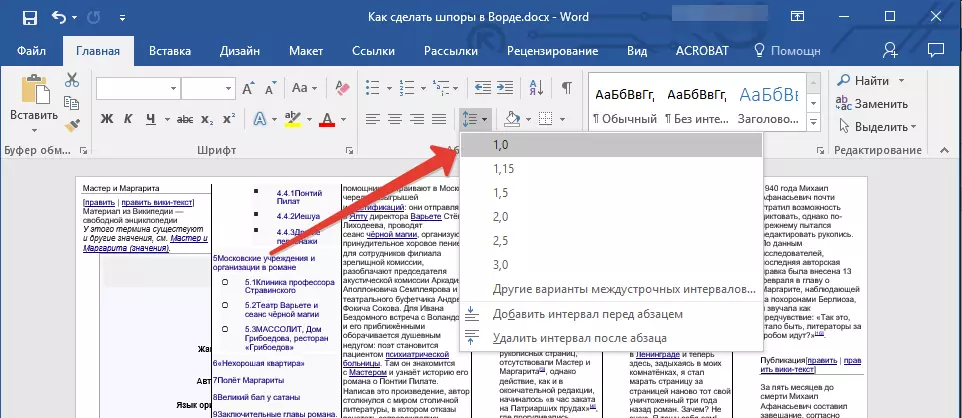

مرحلہ 5: غیر ضروری معلومات کو حذف کریں
اس آرٹیکل کے آغاز میں آواز آتی ہے، ہم یہ نوٹ کرتے ہیں کہ دھوکہ شیٹ کو صرف معلومات فائدہ مند معلومات پر مشتمل ہے. اس بات کو یقینی بنانے کے لئے، آپ دستاویز سے لفظ دستاویزات، فوائد اور لنکس کو ہٹا سکتے ہیں، لیکن یہ صرف اس کے قابل ہے اگر اس طرح کے اندراج اور ڈیزائن عناصر واقعی ضروری نہیں ہیں.
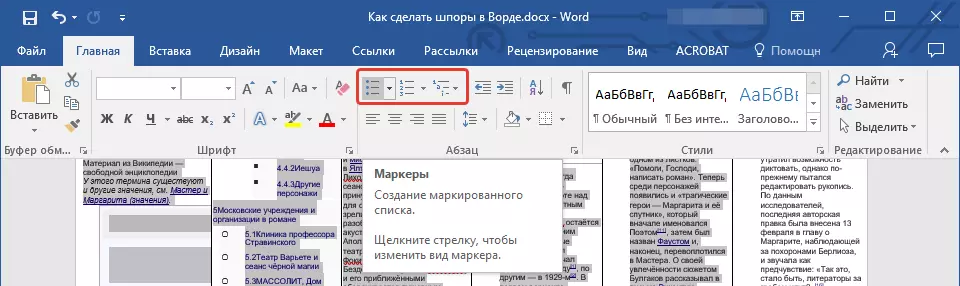
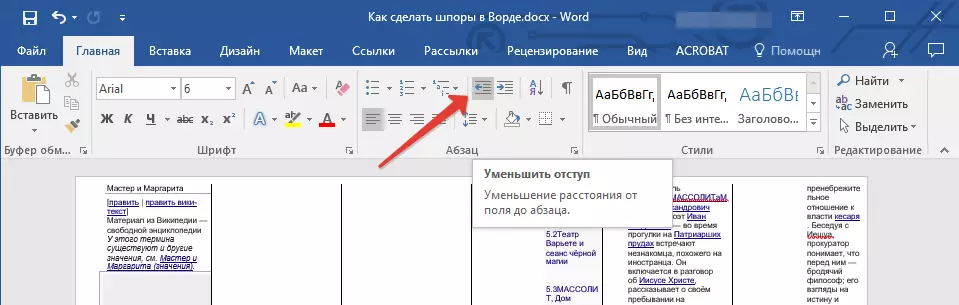
مزید پڑھیں: کس طرح لنکس / فوٹیاں / نوٹوں کو حذف کرنے کے لئے
مرحلہ 6: تصاویر حذف کرنا (اختیاری)
جو کچھ ہم کر سکتے ہیں وہ سب سے بڑی کمپیکٹ اور مواقع کو یقینی بنانے کے لئے دھوکہ شیٹ ٹیکسٹ کو فوری طور پر پڑھنے کے مواقع کو یقینی بنانا ہے - اس سے تصاویر کو دور کرنے کے لئے ممکن ہے. سچ، اس مسئلے کا نقطہ نظر عنوانات اور فہرستوں کے طور پر اسی طرح ہے - تصاویر یا تو ضرورت ہوتی ہیں، یا نہیں، اور اس وجہ سے آپ کے صوابدید پر ان کے ساتھ آتے ہیں.

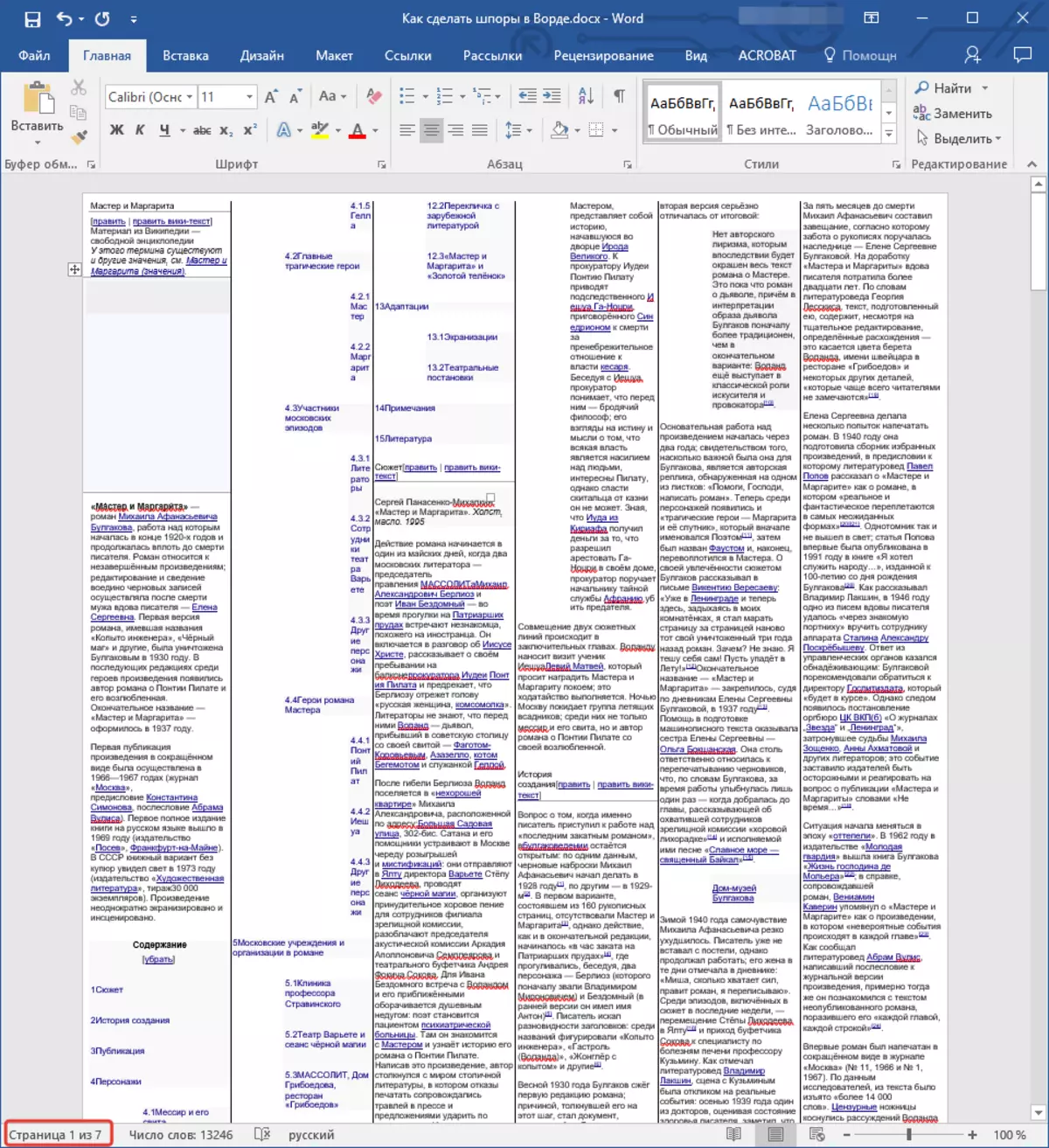
مرحلہ 7: پرنٹ دستاویز
مندرجہ بالا اعمال کی تکمیل کے بعد، ہم محفوظ طریقے سے یہ کہہ سکتے ہیں کہ ہمارے لفظ دھوکہ شیٹ میں پیدا ہونے والی شیٹ تیار ہے. یہ سب سے زیادہ کمپیکٹ اور معلوماتی بن گیا ہے، جبکہ صرف 7 صفحات پر قبضہ کر رہا ہے. اس کے نتیجے میں، یہ پرنٹ کرنے کے لئے اسے سگ ماہی کر سکتا ہے. یہ سب آپ کی ضرورت ہو گی اس کے بعد ہر شیٹ کو کینچی، ایک کاغذ چاقو یا تقسیم کرنے والی لائن، تانبے اور / یا اس کے ساتھ ایک سٹیشنری چاقو کو کاٹنا ہے.

اسکاتال متن 1 سے 1 (کلک کے قابل)
مندرجہ بالا آپ کو ایک بصری اور مکمل سائز کی مثال دیکھ سکتے ہیں جو ذاتی طور پر ہمارے اختتام میں، ذیل میں، دستاویزات کے پرنٹ آؤٹ پر آرٹیکل کے حوالے سے کیا ہوا ہے.
مزید پڑھیں: لفظ میں دستاویزات پرنٹ کریں
اہم: Crib کے تمام صفحات پرنٹ کرنے کے لئے جلدی مت کرو، شروع کرنے کے لئے، پرنٹ کرنے کے لئے صرف ایک صفحے بھیجنے کی کوشش کریں. شاید بہت چھوٹے فونٹ کی وجہ سے، پرنٹر پڑھنے کے قابل متن کے بجائے ناقابل یقین ہائیرگلیف کو جاری کرے گا. اس صورت میں، اسے اس کے سائز میں ایک آئٹم میں اضافہ کرنا پڑے گا اور اسپن کو دوبارہ پرنٹ کرنے کے لئے بھیجیں گے.
پرنٹنگ ٹیکسٹ دستاویز کے ساتھ مسائل کی صورت میں، مضمون کے نیچے حوالہ پڑھیں.
مزید پڑھیں: لفظ میں دشواری کا سراغ لگانا سٹیمپ کے مسائل
نتیجہ
یہ سب کچھ ہے، آپ کو صرف چھوٹے مائیکروسافٹ لفظ بنانے کے بارے میں نہیں سیکھا، لیکن ایک ہی وقت میں بہت معلوماتی اسپورس، اور اس ایڈیٹر میں ٹیکسٹ دستاویزات کے ساتھ کام کرنے کے کئی نونوں کے بارے میں، جو مستقبل میں کام میں بہت اچھا ہو سکتا ہے.
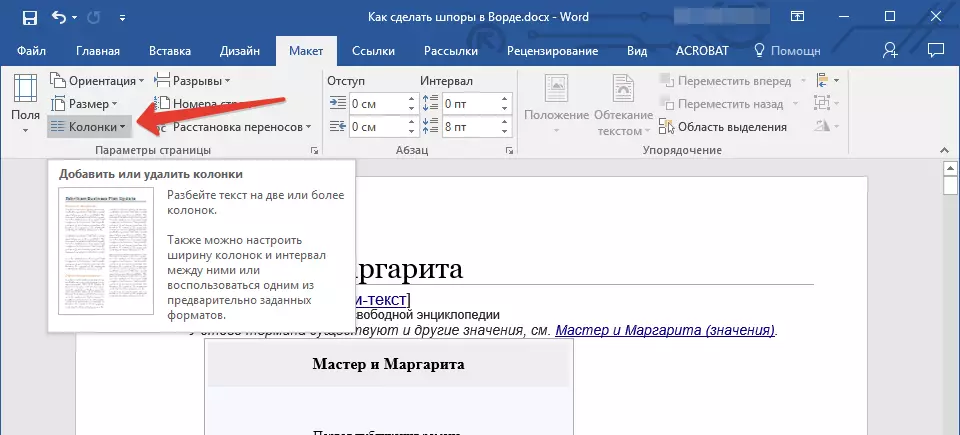



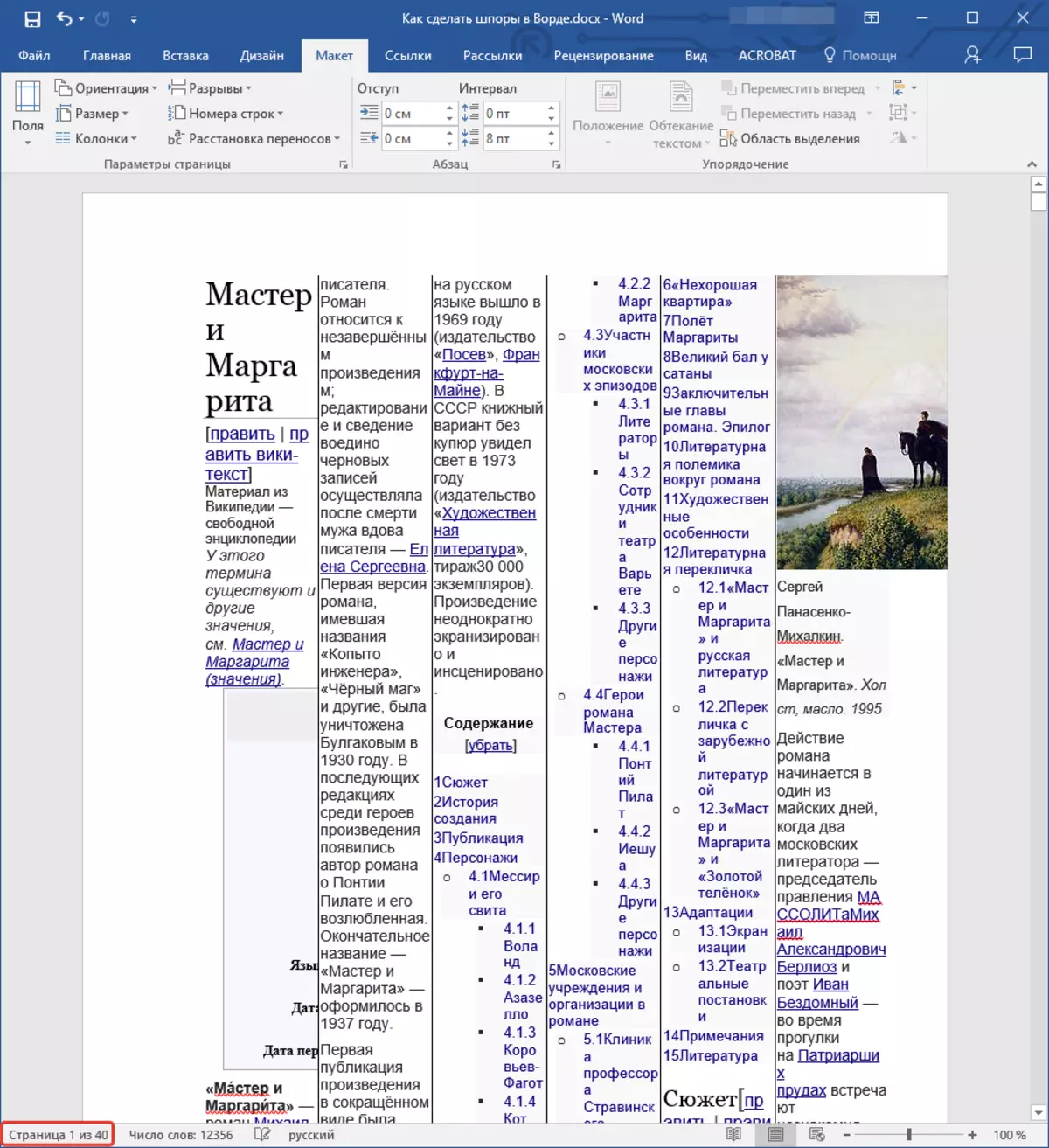
ہماری مثال میں، یہ آپ کو مندرجہ بالا تصویر میں کیا دیکھتا ہے - دستاویز میں صفحات کی تعداد میں اضافہ ہوا، اگرچہ ہمیں برعکس نتیجہ حاصل کرنے کی ضرورت ہے. اس کے علاوہ، شیٹ (وسیع شعبوں) کی سرحدوں سے بھی بڑی اندراج بھی پائی (وسیع شعبوں) کے ایک کالم میں واقع ہے، یہ بہت بڑا فونٹ کا استعمال کرتا ہے، اور تصاویر (کم از کم ہماری مثال میں) کی ضرورت نہیں ہے. بعد میں، یقینا، اس موضوع پر منحصر ہے جو آپ پاس جا رہے ہیں - یہ الجبرا یا جیومیٹری پر Spurs سے گرافوں کو دور کرنے کے لئے بیوقوف ہے. اس سب کی اصلاح ہم مزید کریں گے
مرحلہ 2: شعبوں کو کم کرنا
تھوڑا سا فٹ ہونے کے لئے، لیکن دستاویز کے ہر صفحات پر اب بھی زیادہ متن، شعبوں کے سائز کو تبدیل کریں - ہم انہیں کم کریں گے.


نوٹ: جب آپ اس پروگرام کے لفظ 2010 اور اس پروگرام کے پرانے ورژن میں اوپر بیان کردہ اعمال انجام دینے کی کوشش کرتے ہیں تو، پرنٹر پرنٹ کے علاقے سے باہر دستاویز کے مواد کی پیداوار کی ایک اطلاع جاری کر سکتا ہے. صرف اس کو نظر انداز کریں - زیادہ سے زیادہ پرنٹنگ آلات نے طویل عرصے تک ان سرحدوں کو اکاؤنٹ میں نہیں لیا ہے.
شعبوں کے سائز کو کم کرکے، ہم نے دستاویز میں صفحات کی تعداد میں تھوڑا سا کم کر دیا.
مرحلہ 3: فارمیٹنگ تبدیلی
بظاہر، متن پہلے سے ہی زیادہ جگہ لیتا ہے، یہ واقعہ واقع ہے. اس کے علاوہ، صفحات اب 40 نہیں ہیں، کیونکہ یہ پہلا مرحلہ کے اختتام پر تھا، اور 33 نہیں، جیسا کہ اصل میں تھا، لیکن صرف 26، لیکن یہ اب بھی یہ سب کچھ نہیں ہے جو ہم اس کے ساتھ کر سکتے ہیں اور اس کے ساتھ کریں گے. سائز اور فونٹ کی قسم کو تبدیل کریں.
